ホームページ >コンピューターのチュートリアル >コンピュータ知識 >win10にghoシステムを再インストールする
win10にghoシステムを再インストールする
- WBOYWBOYWBOYWBOYWBOYWBOYWBOYWBOYWBOYWBOYWBOYWBOYWB転載
- 2024-02-11 10:51:15743ブラウズ
php エディター Yuzai が「Win10 に Gho システムを再インストールする」について紹介します。 Windows 10 オペレーティング システムを使用する過程で、システムの動作が遅い、ブルー スクリーンが表示されるなど、問題が発生することがあります。現時点では、システムを再インストールするのが一般的な解決策です。 gho システム イメージを使用して再インストールするのは、迅速かつ効率的な方法です。この記事では、gho システム イメージを使用して Windows 10 オペレーティング システムを再インストールし、コンピューターの外観を新しくする方法を詳しく紹介します。
1. インストールの準備:
1. UEFI 起動をサポートするコンピューター、8G 容量の U ディスク
2. Ghost win10 システム イメージをダウンロードします
3. uefi ブート U ディスクの作成方法
2. 操作手順:
uefi ブート U ディスクを作成した後、Ghost win10 64 ビット システム ISO イメージを U の gho ディレクトリに直接コピーします。ディスク
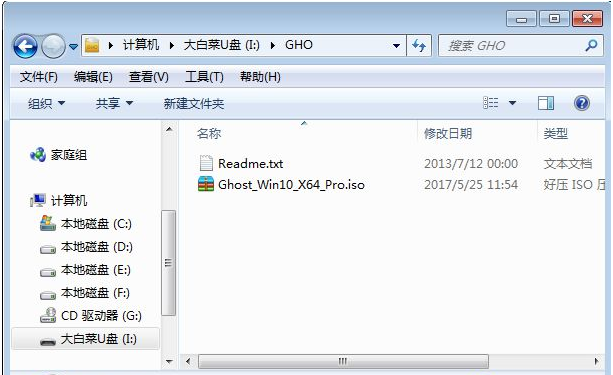
USB ディスクを UEFI をサポートするコンピューターに挿入した後、ショートカット キー F12 を押して起動オプションを入力します。 、F11 または Esc. インターフェイス。コンピュータが異なれば、起動キーも異なる場合があります。ポップアップのスタートアップ項目選択ボックスで、認識された U ディスク オプションを見つけて選択します。 UEFI ロゴの付いたスタートアップ項目がある場合は、UEFI ブート用にこの項目を選択する必要があります。最後に、Enter キーを押して UEFI ブートを開始します。
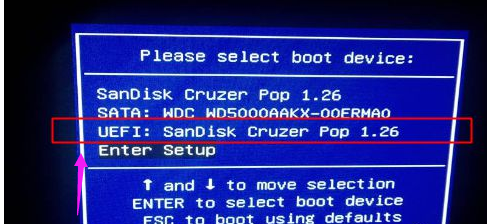
製造方法が異なるため、一部の uefi pe ブート ディスクは pe システムに直接入力され、一部はこれを表示します。最初にメイン インターフェイスを選択し、[02] を選択して Enter キーを押して win8PEx64a を実行します
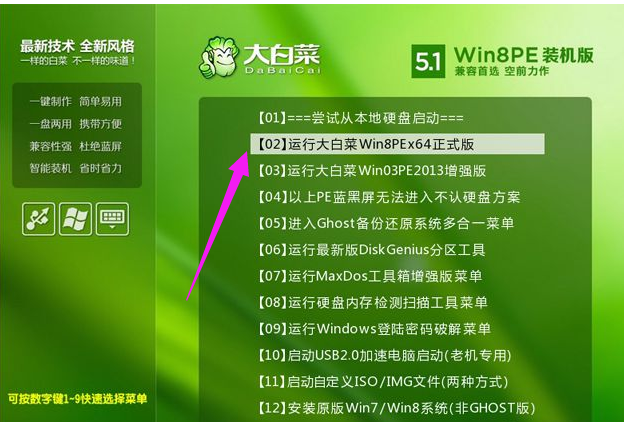
# pe システムに入った後、ダブルクリックしますデスクトップの[DG Partition Tool]を右クリックしてハードディスクを選択し、[Quick Partition]をクリックします。パーティション テーブル タイプとして [GUID] (GPT) を選択し、パーティションの数とシステム ディスクのサイズを設定します。50G 以上を推奨します。ソリッド ステート ドライブの場合は、[Align] もチェックする必要があります。 OK
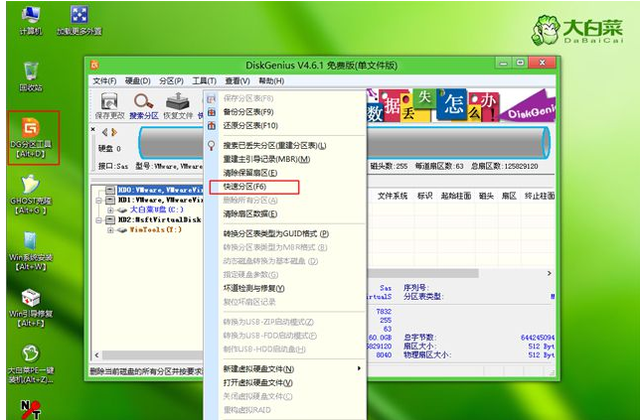
その後、ハードディスクのパーティション分割とフォーマットを実行します。図に示すように、パーティション分割後、gpt パーティション テーブルには ESP と MSR の 2 つの追加パーティションが含まれます。 ##次に、ダブルクリックして [白菜 PE ワンクリック インストール] を開き、GHO WIM ISO イメージ パスとして win10 x64 iso ファイルを選択し、ドロップダウン ボックスをクリックすると、ツールが自動的に win10 .gho ファイルを抽出します。 、win10.gho ファイルを選択します
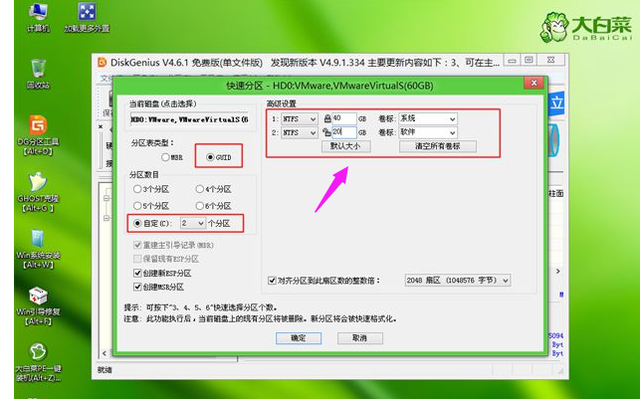
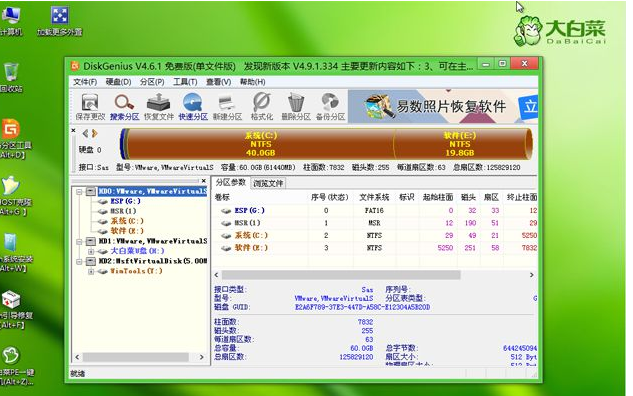
## ポップこのダイアログ ボックスで、完了後の再起動とブート修復のオプションを確認します。
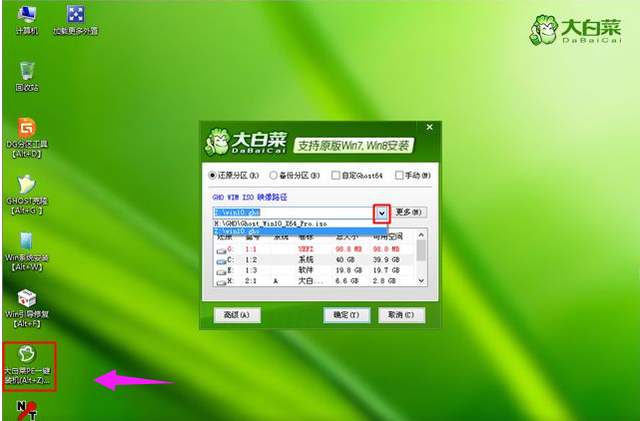
をクリックしてここに進みます。 C ドライブへの Ghost win10 システムのインストール中、進行状況バーが完了するまで待ちます。
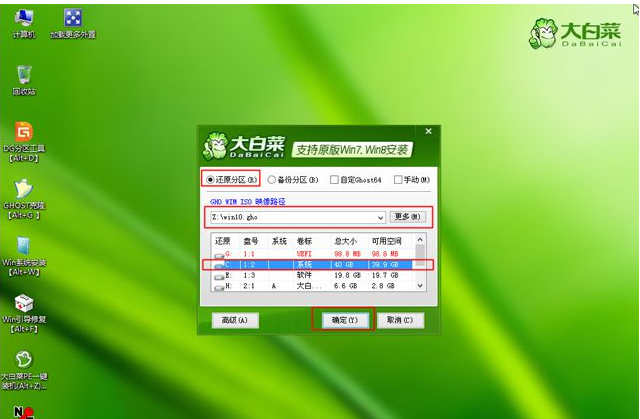
#After操作が完了すると、コンピュータが再起動するというメッセージが表示されます。デフォルトでは、10 秒後に自動的に再起動するか、[はい] をクリックして再起動します
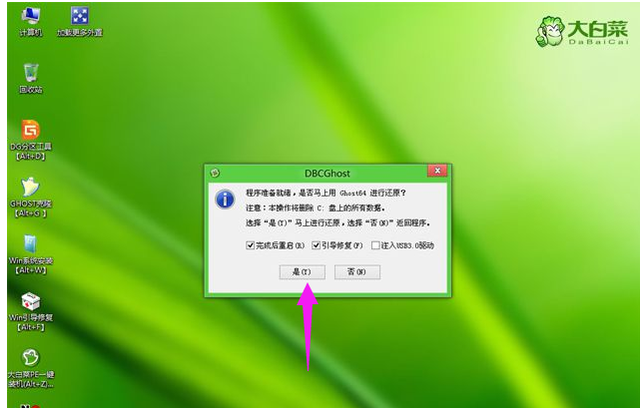
この時点では U ディスクを取り外します。取り外さないでください。そうしないと、自動的にこのインターフェイスに入り、ゴースト Win10 システム コンポーネントのインストールと構成プロセスが続行されます
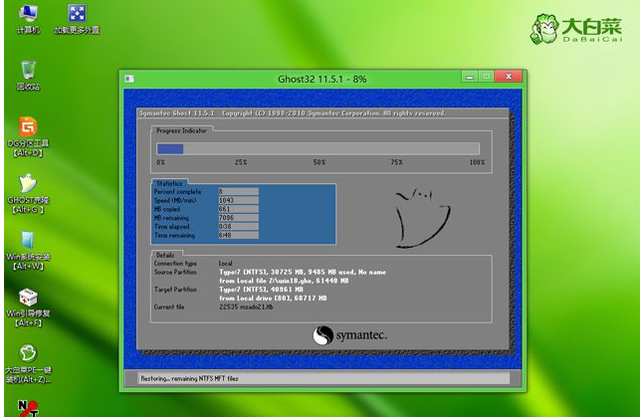
#インストール プロセス全体には、win10 デスクトップを起動した後 5 ~ 10 分で、gpt パーティションに Ghostwin10 がインストールされます。詳細: http://www.xiaabaixitong.com/
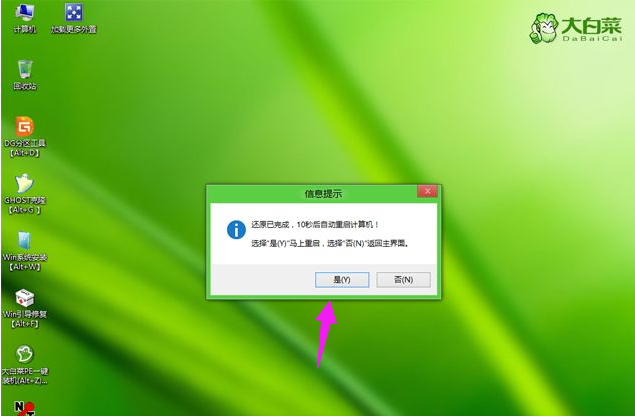
以上がwin10にghoシステムを再インストールするの詳細内容です。詳細については、PHP 中国語 Web サイトの他の関連記事を参照してください。

